QR-код Wi-Fi: сканируешь и подключаешься
Чтобы создать QR-код для аудиофайла - кликните на кнопку ниже
QR-код Wi-Fi: сканируешь и подключаешься
Чтобы создать QR-код для аудиофайла - кликните на кнопку ниже

Чтобы создать QR-код для аудиофайла - кликните на кнопку ниже
Чтобы создать QR-код для аудиофайла - кликните на кнопку ниже

Для выполнения стандартного подключения к беспроводной сети мы привыкли делать 3 шага. Сначала активировать функцию Wi-Fi на своём устройстве, далее выбрать нужную сеть из списка и наконец-то ввести пароль. Важно не ошибиться ни на одном из этапов, иначе останетесь без интернета.
Для выполнения стандартного подключения к беспроводной сети мы привыкли делать 3 шага. Сначала активировать функцию Wi-Fi на своём устройстве, далее выбрать нужную сеть из списка и наконец-то ввести пароль. Важно не ошибиться ни на одном из этапов, иначе останетесь без интернета.
А что если бы к Wi-Fi можно было подключиться через QR-код? Представьте, вы просто наводите камеру смартфона на соответствующий QR-код или используете сканер и сразу подключаетесь к сети. Здорово, правда? Хорошая новость: не нужно представлять, как подключиться к вайфаю через QR-код. Просто берите и делайте это в одно сканирование!
А что если бы к Wi-Fi можно было подключиться через QR-код? Представьте, вы просто наводите камеру смартфона на соответствующий QR-код или используете сканер и сразу подключаетесь к сети. Здорово, правда? Хорошая новость: не нужно представлять, как подключиться к вайфаю через QR-код. Просто берите и делайте это в одно сканирование!
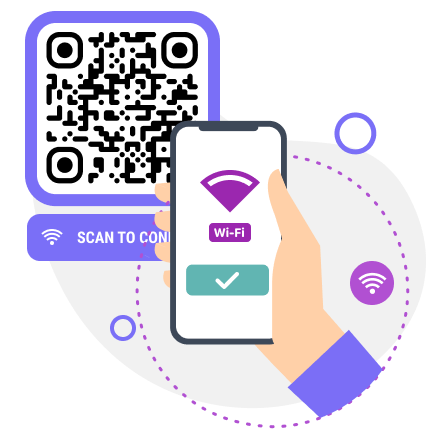
Плюсы такой возможности очевидны: генератор QR-кодов для Wi-Fi с паролем исключает ошибки при ручном подключении, экономит время и усилия. Эта опция пригодится и для домашнего использования, чтобы поделиться интернетом с гостями, и для владельцев гостиниц, хостелов, гостевых домов, ресторанов и другого бизнеса.
При этом создать QR-код для Wi-Fi действительно просто. Чтобы пользователь мог запустить интернет через QR-код, его нужно правильно создать, добавив необходимую информацию в конкретном порядке. Во избежание лишних сложностей и ошибок просто следуйте инструкциям, как подключить Wi-Fi по QR-коду.
Плюсы такой возможности очевидны: генератор QR-кодов для Wi-Fi с паролем исключает ошибки при ручном подключении, экономит время и усилия. Эта опция пригодится и для домашнего использования, чтобы поделиться интернетом с гостями, и для владельцев гостиниц, хостелов, гостевых домов, ресторанов и другого бизнеса.
При этом создать QR-код для Wi-Fi действительно просто. Чтобы пользователь мог запустить интернет через QR-код, его нужно правильно создать, добавив необходимую информацию в конкретном порядке. Во избежание лишних сложностей и ошибок просто следуйте инструкциям, как подключить Wi-Fi по QR-коду.
откройте генератор ME-QR и выберите соответствующий тип QR-кода в списке доступных (Wi-Fi);
далее выберите категории QR-контента;
добавьте название для вашей сети (это поле SSID);
выберите тип шифрования (среди доступных вариантов есть WPA/WPA2, WEP, RAW или без шифрования);
введите существующий пароль для вашей сети. Важно: если в поле “тип шифрования” вы выбрали “без шифрования”, тогда вводить пароль не нужно;
По желанию, настройте готовый QR-код. Дизайн вашего QR-кода – это дополнительные возможности. Изменение цвета, фона, размера линий, логотипа и прочих опций помогает уникализировать QR-код, сделать его заметным и запоминающимся.
откройте генератор ME-QR и выберите соответствующий тип QR-кода в списке доступных (Wi-Fi);
далее выберите категории QR-контента;
добавьте название для вашей сети (это поле SSID);
выберите тип шифрования (среди доступных вариантов есть WPA/WPA2, WEP, RAW или без шифрования);
введите существующий пароль для вашей сети. Важно: если в поле “тип шифрования” вы выбрали “без шифрования”, тогда вводить пароль не нужно;
По желанию, настройте готовый QR-код. Дизайн вашего QR-кода – это дополнительные возможности. Изменение цвета, фона, размера линий, логотипа и прочих опций помогает уникализировать QR-код, сделать его заметным и запоминающимся.
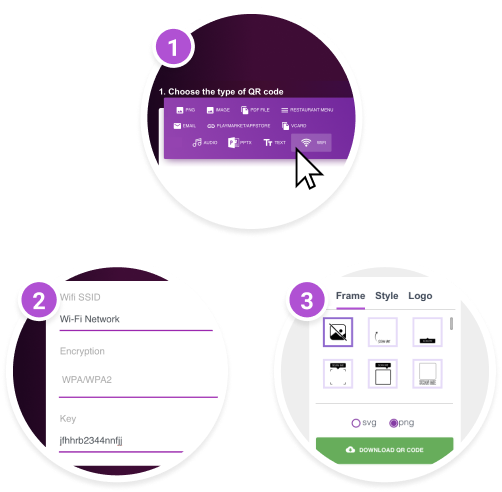

Наш онлайн генератор QR-кодов устроен таким образом, что сразу предлагает оптимальные параметры для вашей сети. Например, в типе шифрования выбирайте WPA/WPA2 – это наиболее безопасная опция.
Перед тем как показать QR-код Wi-Fi другим людям, обязательно протестируйте его. Откройте камеру на своём смартфоне или QR-сканер и наведите его на ваш код. Сразу же должно появиться окно с паролем Wi-Fi из QR-кода и предложением подключениться. Если этого не произошло – проверьте, правильно ли вы заполнили поля при создании QR-кода.Наш онлайн генератор QR-кодов устроен таким образом, что сразу предлагает оптимальные параметры для вашей сети. Например, в типе шифрования выбирайте WPA/WPA2 – это наиболее безопасная опция.
Перед тем как показать QR-код Wi-Fi другим людям, обязательно протестируйте его. Откройте камеру на своём смартфоне или QR-сканер и наведите его на ваш код. Сразу же должно появиться окно с паролем Wi-Fi из QR-кода и предложением подключениться. Если этого не произошло – проверьте, правильно ли вы заполнили поля при создании QR-кода.Наш генератор QR-кодов WiFi также позволяет редактировать любой QR-код. Просто зарегистрируйтесь, создайте динамический QR-код, а затем меняйте его, если у вашей сети изменились параметры. Благодаря такой функции, вам не понадобится заново создавать, распечатывать и размещать QR-код.
Расшифровка QR-кода Wi-Fi не будет вызывать сложности у пользователя. Ему лишь потребуется открыть QR Scanner и отсканировать нужный QR-код. Попробовав сделать это раз, последующие разы вы будете подключаться к сети почти что на автомате!Наш генератор QR-кодов WiFi также позволяет редактировать любой QR-код. Просто зарегистрируйтесь, создайте динамический QR-код, а затем меняйте его, если у вашей сети изменились параметры. Благодаря такой функции, вам не понадобится заново создавать, распечатывать и размещать QR-код.
Расшифровка QR-кода Wi-Fi не будет вызывать сложности у пользователя. Ему лишь потребуется открыть QR Scanner и отсканировать нужный QR-код. Попробовав сделать это раз, последующие разы вы будете подключаться к сети почти что на автомате!Была ли эта статья полезной?
Нажмите на звезду, чтобы оценить!
Спасибо за ваш голос!
Средняя оценка: 0/5 Голоса: 0
Будьте первым, кто оценит этот пост!